توضیحات تکمیلی
در این مقاله قصد داریم نحوه نصب و استفاده از برنامه Your Phone را که پس از بهروزرسانی اکتبر ۲۰۱۸ ویندوز 10 منتشر شد، مورد بررسی قرار دهیم.
برنامه Your Phone به کاربران ویندوز ۱۰ و گوشیهای اندرویدی امکان میدهد تا بهراحتی دستگاههایشان را با یکدیگر همگامسازی کنند. با استفاده از این برنامه میتوانید پیامهای متنی گوشی را از طریق ویندوز مشاهده کنید. همچنین امکان مشاهده تصاویر اخیر و اجرای اپلیکیشنهای اندرویدی گوشی نیز از طریق این برنامه در ویندوز 10 وجود دارد.
اگر قصد دارید که از برنامه Your Phone استفاده کنید، پیشنهاد میکنیم در ادامه مطلب با ما همراه باشید.
در حال حاضر، این اپلیکیشن تنها برای سیستمعامل اندروید منتشر شده است؛ و مایکروسافت در حال اعمال بهروزرسانی این اپلیکیشن است تا تجربه استفاده از آن را بهبود ببخشد.
برای شروع کار، لازم است Your Phone را روی کامپیوتر خود باز کنید؛ ابتدا در منوی استارت «Your Phone» را تایپ کنید.
۱) اگر برنامه Your Phone را ندارید، میتوانید آن را از طریق مایکروسافت استور دانلود کنید.
۲) اکنون اپلیکیشن Your Phone را روی سیستم خود باز کنید.
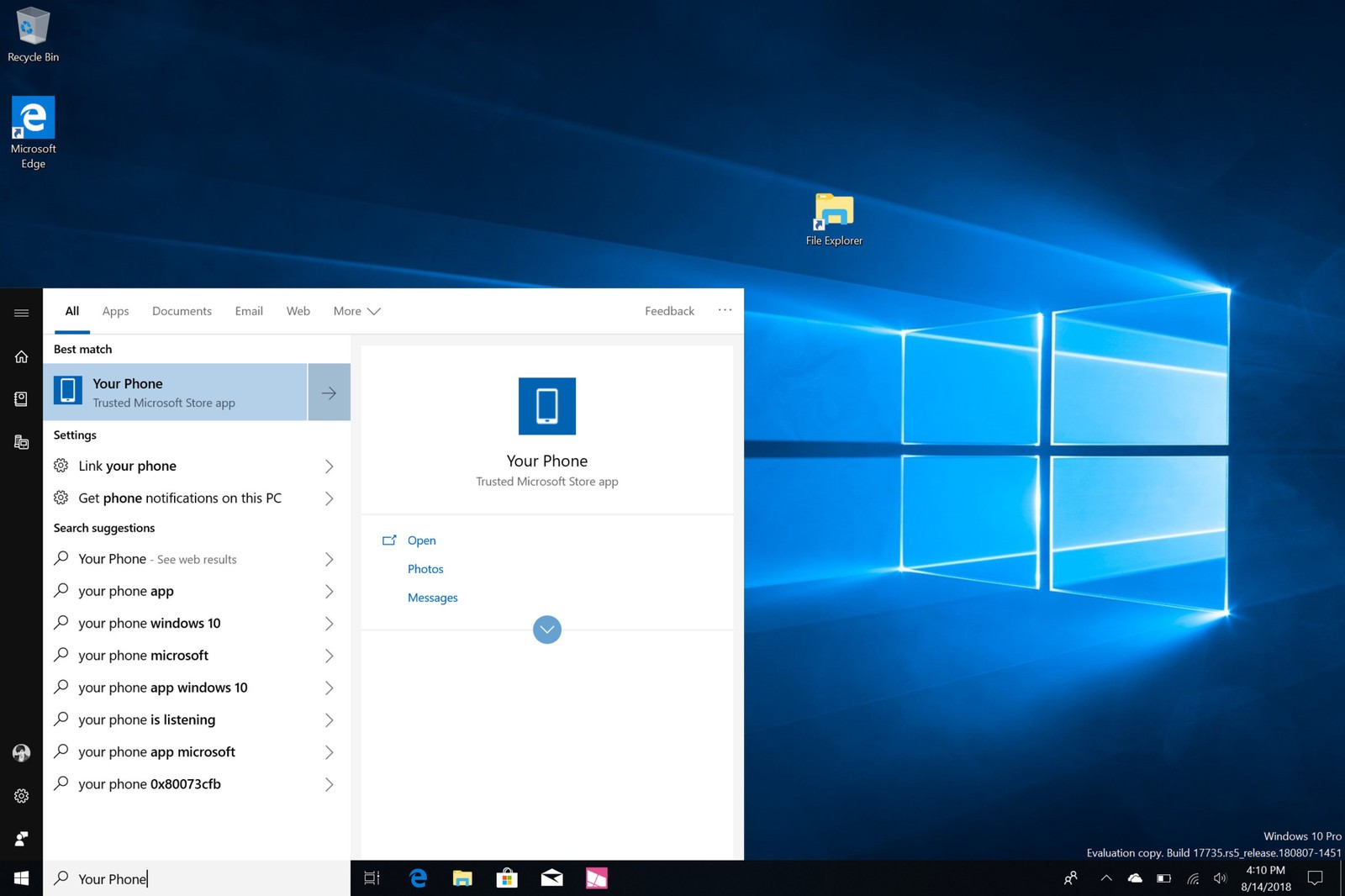
۳) برای شروع پروسهی نصب، روی گزینهی Get Started، کلیک کنید.
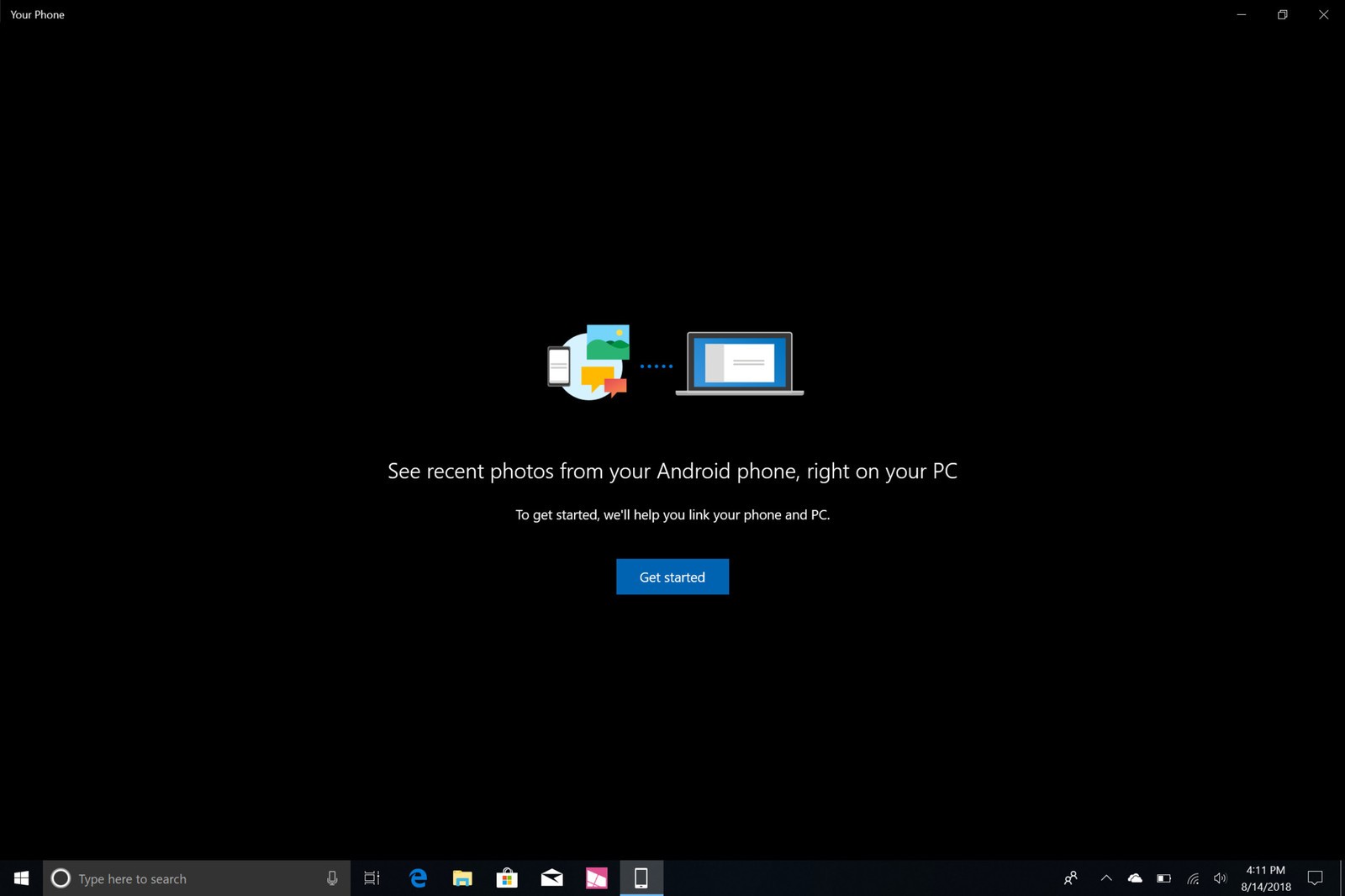
۴) گزینهی آبیرنگ Link phone را انتخاب کنید.
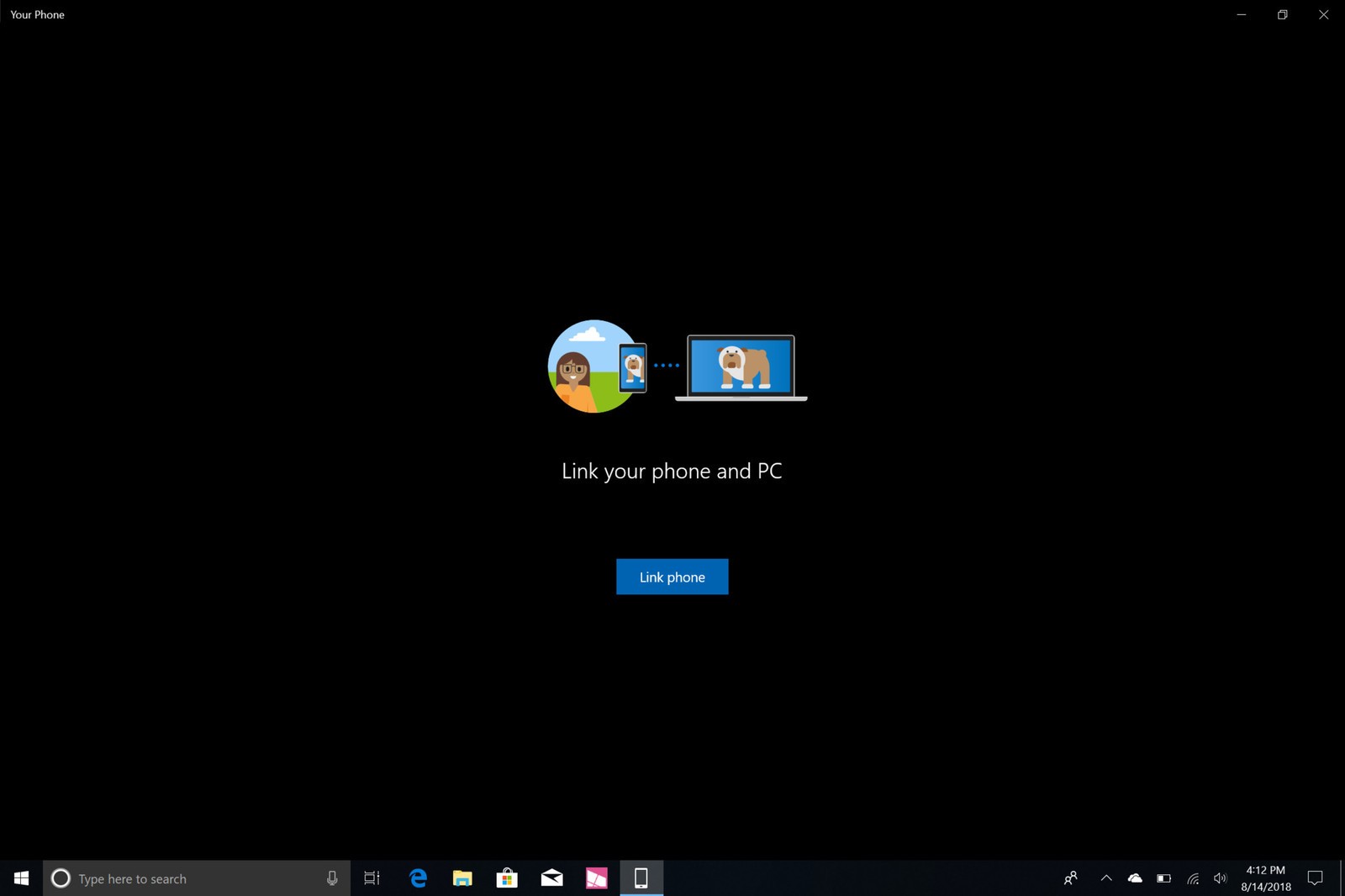
۵) در این قسمت لازم است شمارهی موبایل خود را وارد و روی گزینهی Send کلیک کنید تا از سوی مایکروسافت، پیامی به تلفن همراهتان ارسال شود.
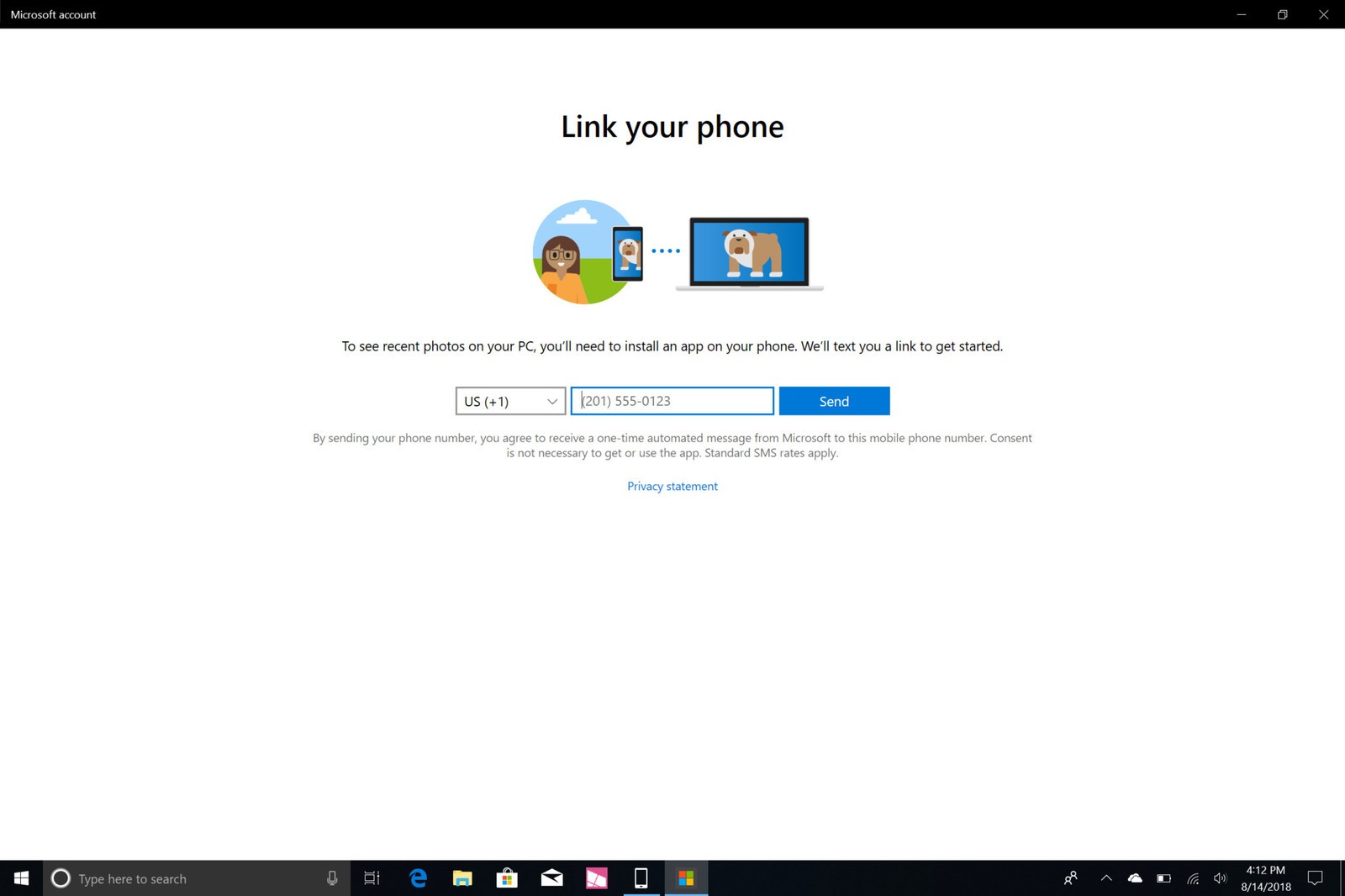
۶) روی گزینهی Close کلیک کنید و منتظر بمانید تا از سوی مایکروسافت پیامی به تلفن همراهتان ارسال شود.
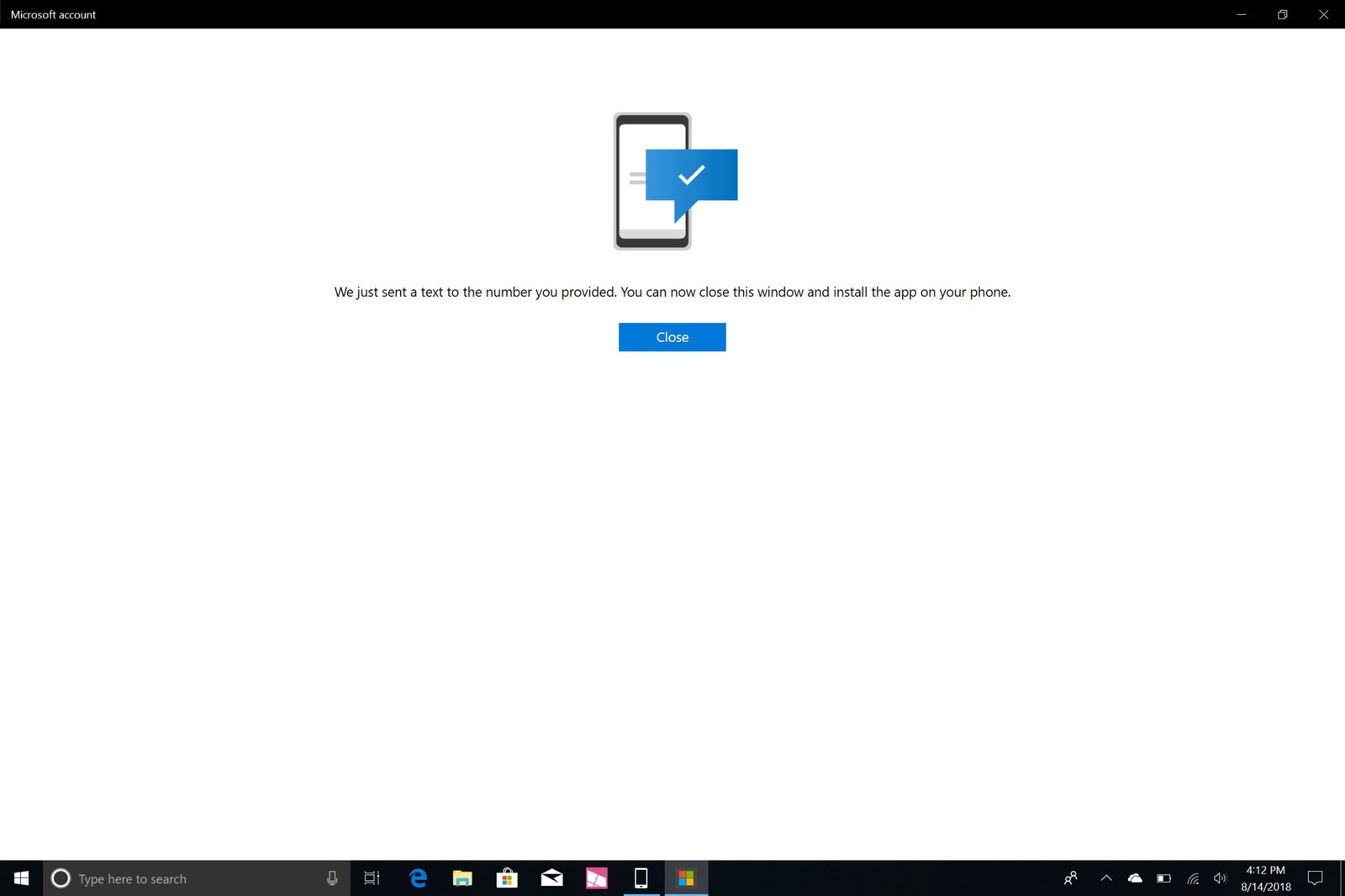
۷) پس از دریافت پیام از سوی مایکروسافت، لینکی که در پیام ارسال شده است را لمس کنید تا گوگل پلی استور، روی گوشیتان باز شود.
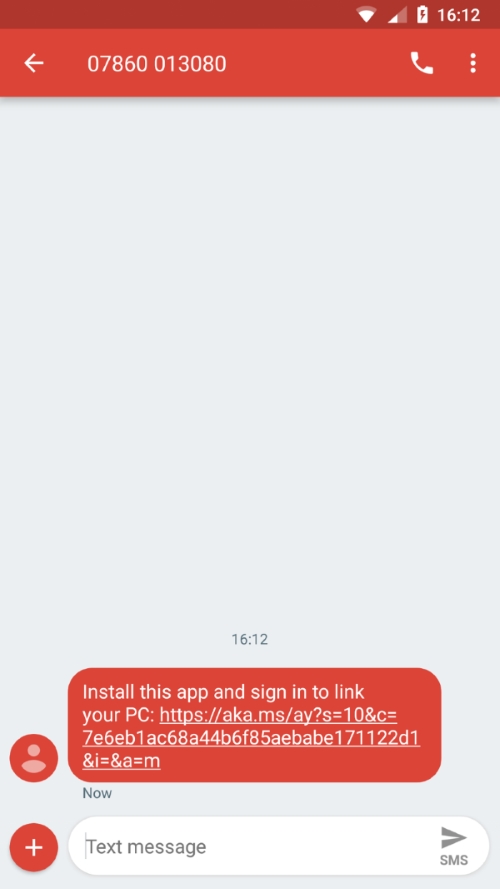
۸) پس از ورود به پلی استور، روی گزینهی Install کلیک کنید تا اپلیکیشن Microsoft Apps (که پیشنیاز نصب Your Phone است) روی گوشی شما نصب شود.
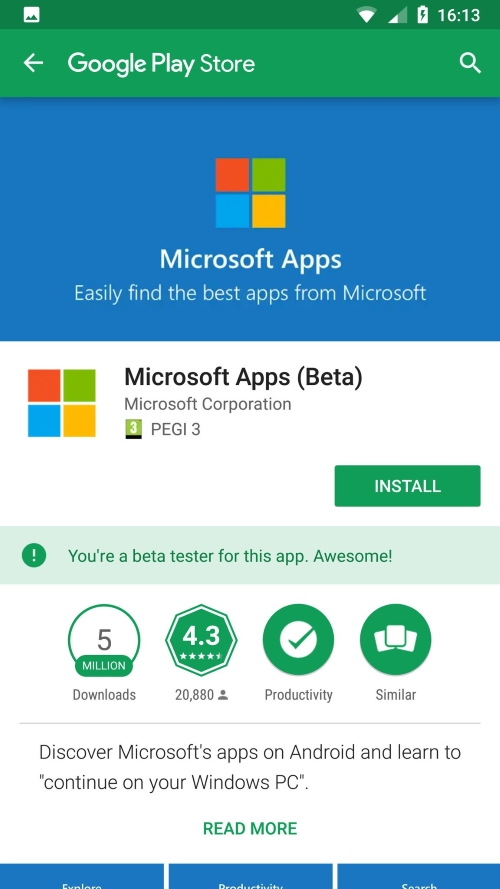
۹) اکنون اپلیکیشن Microsoft Apps را اجرا کرده و برای آنکه اپلیکیشن به تلفن همراهتان متصل شود گزینهی Get started را انتخاب کنید.
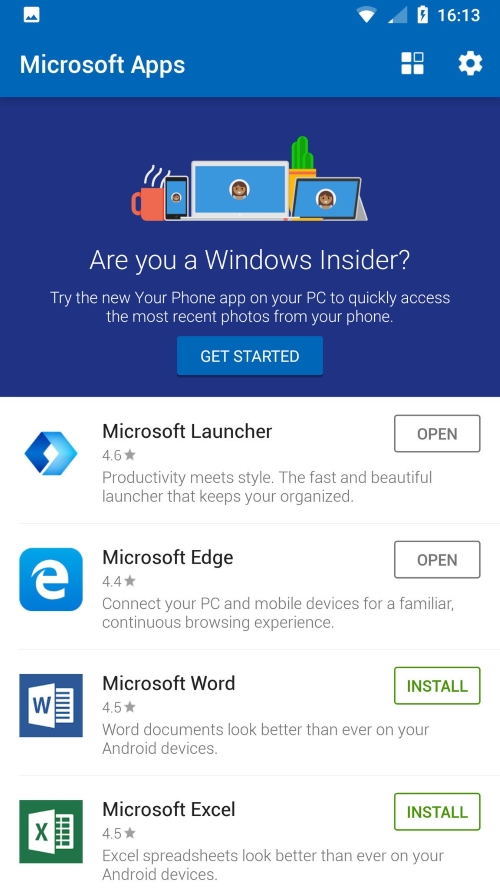
۱۰) اگر جزو کاربران اینسایدر هستید، گزینهی I'm already an Insider را انتخاب کنید.
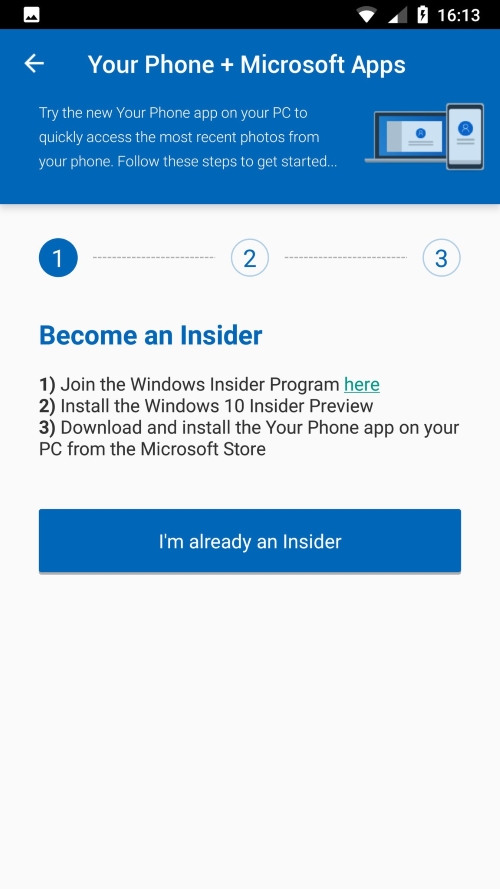
۱۱) در این قسمت، روی گزینهی Sign-in کلیک کرده و نام کاربری و رمز عبور حساب مایکروسافت خود را وارد کنید. (مطمئن شوید حسابی که در Your Phone با آن لاگین میکنید، همان حساب مایکروسافت روی کامپیوترتان باشد)
.jpg)
۱۲) روی گزینهی Allow کلیک کنید تا به اپلیکیشن Your Phone بهمنظور ارسال تصاویر به کامپیوتر شخصی، اجازه داده شود.
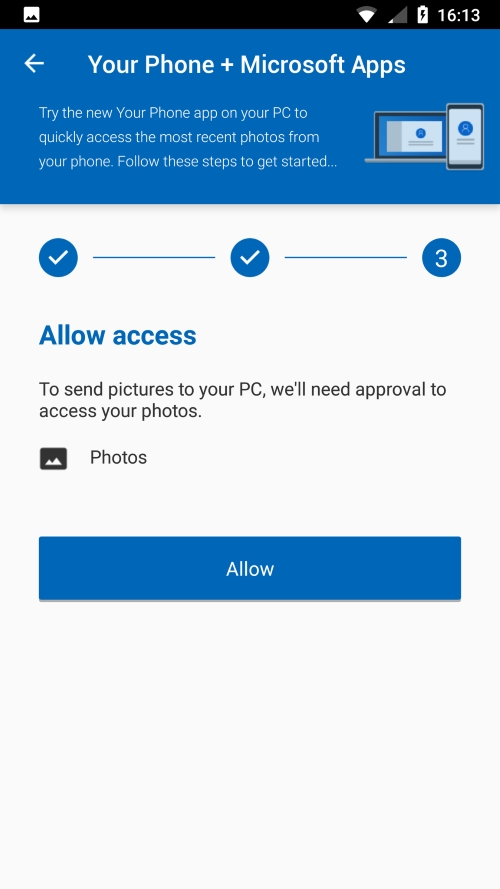
۱۳) اکنون گزینهی Return to Home Screen را انتخاب کنید.
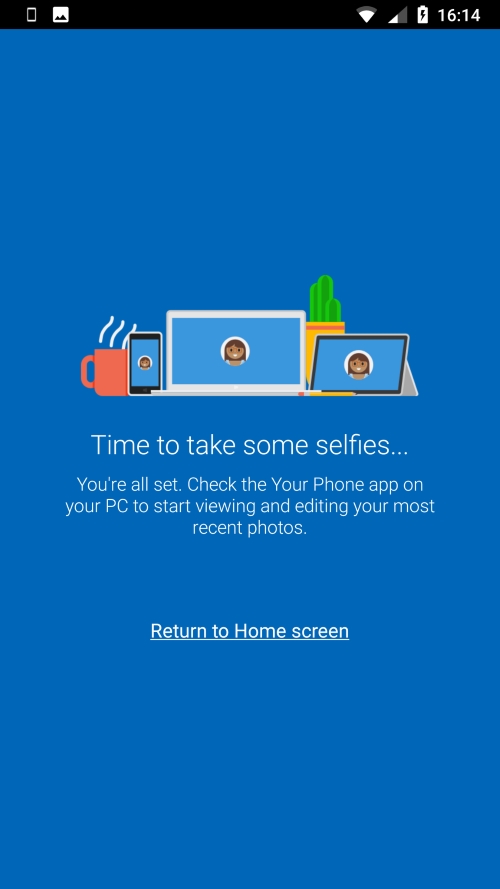
۱۴) در نهایت کافی است در کامپیوتر خود، در برنامه Your Phone، روی گزینه See photos کلیک کنید تا تصاویر به نمایش درآیند.
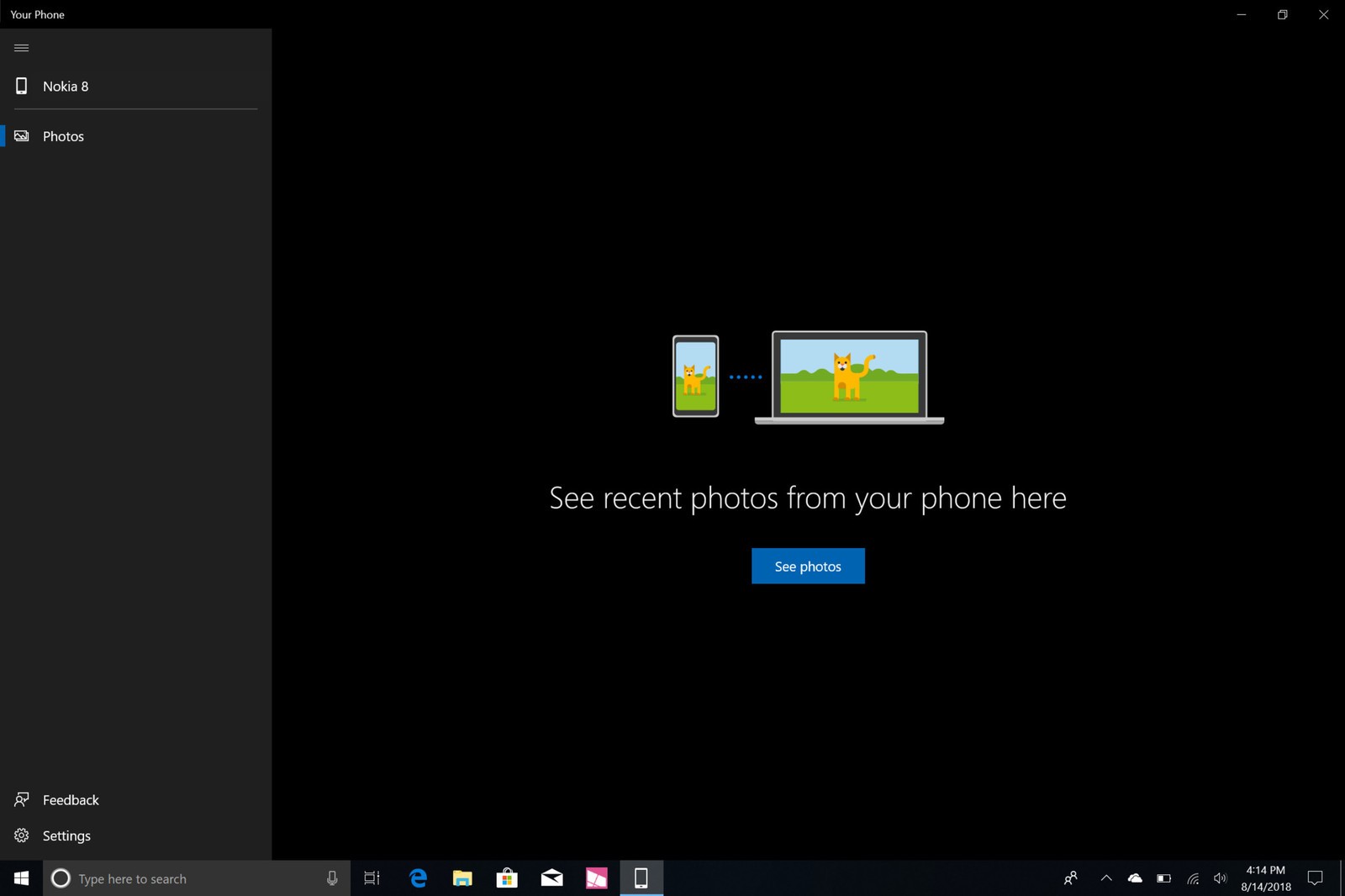
اکنون میتوانید از طریق کامپیوتر شخصی خود، تمام تصاویر روی گوشی اندرویدیتان را ببینید. همچنین، امکان باز کردن، ویرایش و به اشتراکگذاری تصاویر نیز وجود دارد.
در این مطلب به آموزش نصب اپلیکیشن Your Phone در ویندوز 10 پرداختیم در صورت وجود هرگونه سؤال و مشکل در این زمینه، آن را در بخش نظرات همین پست با ما در میان بگذارید.









پاسخ خود را می توانید در این قسمت بنویسید: